pfSense是一项基于FreeBSD操作系统上的开源网络防火墙/路由器软件分发。 pfSense软件用于为网络制作专用的防火墙/路由器,它被认为是其可靠性,并提供了许多功能,主要发现在商业防火墙。 Pfsense可以包含许多第三方免费软件包,用于其他功能。

pfSense网络安装
由于我们在工业级别使用许多流行的防火墙,例如Cisco ASA,Juniper,Check Point,Cisco PIX,Sonicwall,Netgear,Watchguard等。我们可以使用pfsense免费的富网络接口配置我们的所有网络组件。 pfsense支持流量整形,虚拟ip,负载均衡器和更多。 它默认有几个诊断工具。
本文将指导您完成关于如何在家庭/办公室网络中安装和配置pfSense版本2.1.5的基本说明,并提供几个基于我的经验的基本建议。
硬件要求
- Pentium II处理器,256MB RAM,1GB HDD空间,CD-ROM。
- 2以太网卡,Pfsense ISO文件。
我的环境设置
Hostname : pfSense.youcllocal.com WAN IP Address : 192.168.0.14/24 gw 192.168.0.1 LAN IP Address : 192.168.0.15/Default will be 192.168.1.1 HDD Size : 2 GB pSense Version : 2.1.5
pfSense安装和配置
1.首先访问pfSense下载页面,选择您的计算机架构和平台。 在这里,我选择了“i368(32位 )”作为我的计算机体系结构和平台“ 的LiveCD安装有 ”,但在你的情况会有所不同,请务必选择和下载正确的体系结构为您的系统。
2.选择架构和平台后,你会得到镜子下载列表,请务必选择就近镜链接,从那里下载图像。
3.下载完成后,下载的图像,必须在开始使用它之前刻录到CD / DVD介质ISO映像。 您可以使用任何CD / DVD刻录软件将映像刻录到CD / DVD介质。
如果柜面,你没有一个CD / DVD驱动器,你可以使用Unetbootin工具来创建一个Live可启动USB媒体,或者如果你不想遵守所有这些程序,只是去了pfSense下载页面,在那里你会得到预先创建为您的USB媒体引导pfSense图像,只是去那里抢“ 与安装的Live CD(上USB Memstick)”。 在下载前不要忘记选择USB控制台类型...
4.现在打开或重启目标机器,把pfSense CD / DVD或USB记忆棒,并根据您的选择设置BIOS选项到你的引导方式(CD / DVD或USB),按键盘功能键选择启动选项通常F10或F12键,pfSense会开始引导...。
5.由于pfSense开始启动,显示有一些选项和倒数计时器的提示。 在此提示,按1得到默认安装pfsense。 如果我们不选择任何选项,它将默认启动选项1。
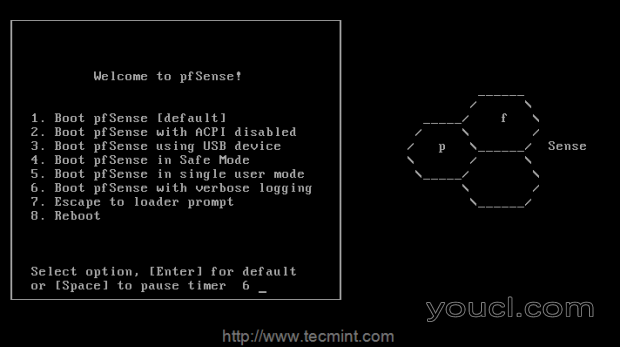
引导pfSense
6.接下来,按“I”来安装pfsense的全新副本,如果我们需要开始恢复使用R,使用Live CD选择C 20秒内计数继续。
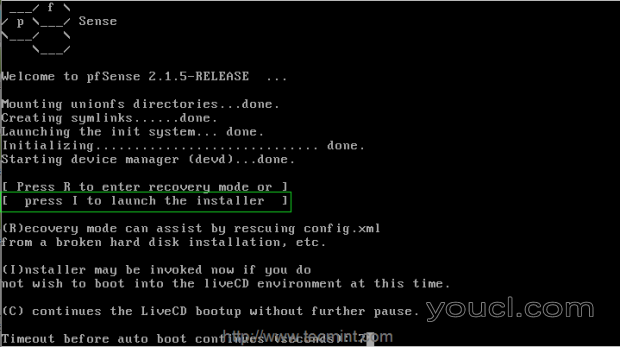
安装pfSense
7.在下一屏幕,它会问你要' 配置控制台 “,只需按下” 接受这些设置 “来推动的安装过程。
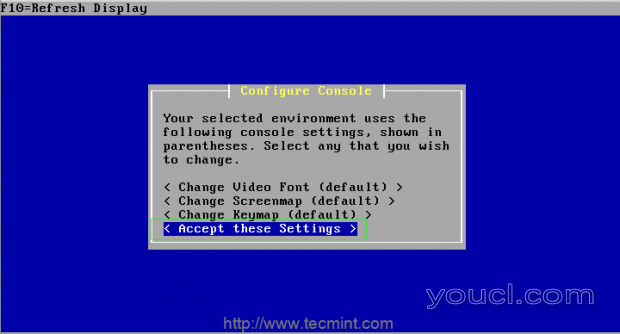
配置控制台
8.如果你是新来pfsense,选择“ 快速/简易安装 ”选项可让事情变得更容易,或者选择“ 自定义安装 ”以获取在安装过程高级选项(建议事先用户)。
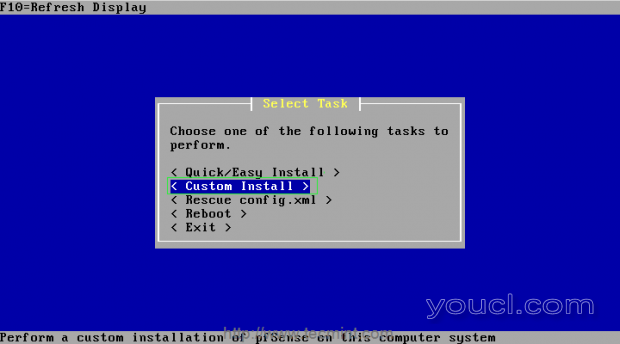
pfSense自定义安装
9.接下来,选择您要安装pfsense磁盘。
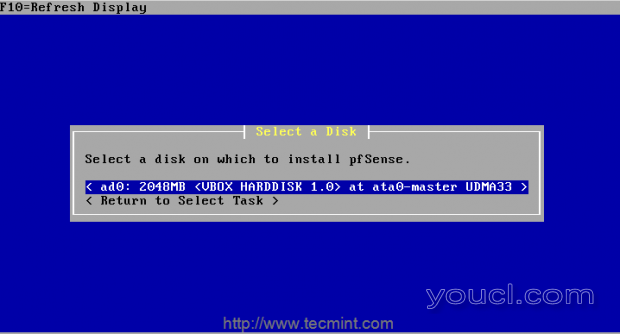
选择pfSense安装磁盘
10.接下来,它会要求你选择格式化磁盘,如果是新盘,你应该格式化,或者如果它包含任何重要的数据,你应该格式化磁盘之前需要备份。
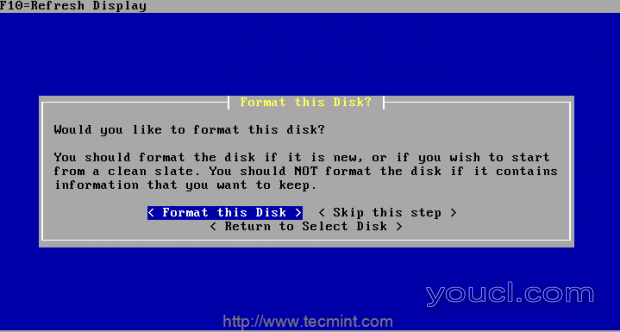
格式化磁盘
11.选择气缸的大小和校长,在这里我使用的是默认的设置选项“ 使用此几何 '向前移动进行安装。
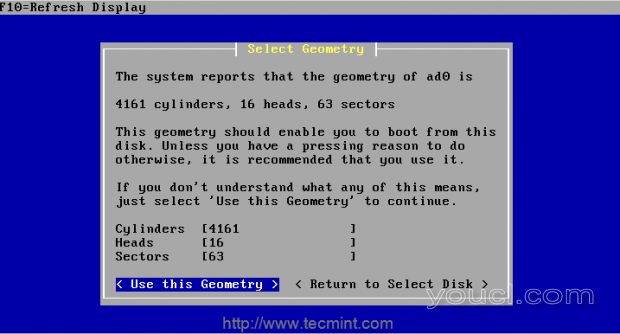
选择几何
12.在接下来的步骤,它会提示你一个关于磁盘格式的警告,如果你确定磁盘没有数据,只是选择前进。
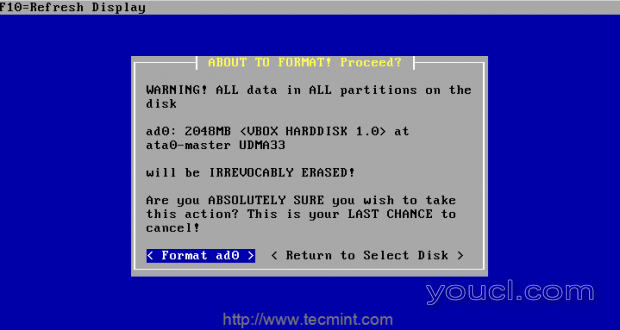
格式化磁盘上的数据
13.现在是时候对磁盘进行分区。
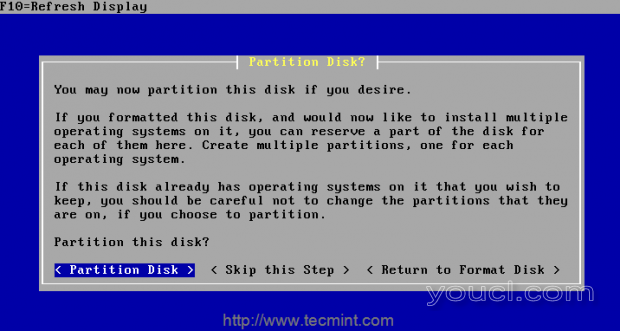
磁盘分区
14.接下来,选择你想拥有在磁盘上,并在行业进入原始尺寸,然后接受并使用指定的大小创建分区,或者您可以使用默认选项向前移动分区。
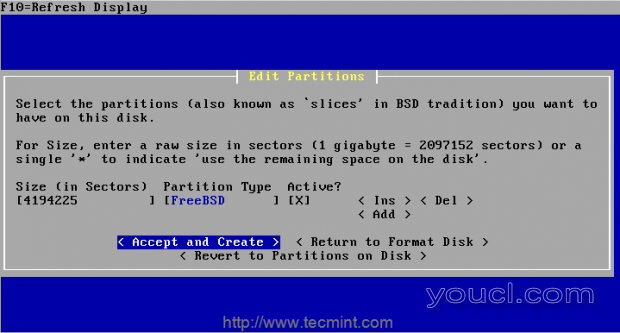
选择分区大小
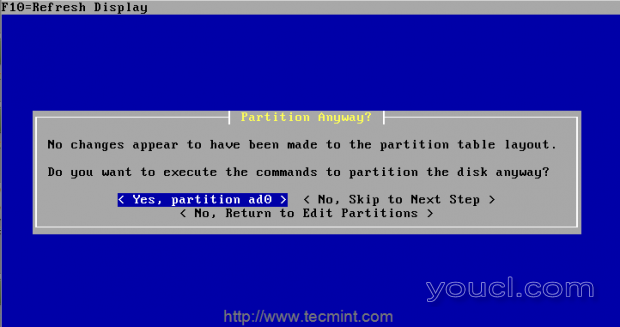
确认分区
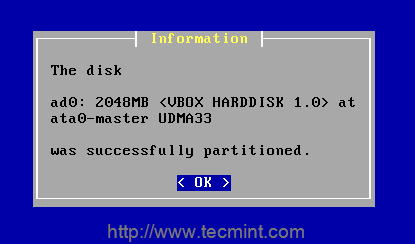
分区已创建
15.一旦分区创建成功后,它的时间来安装引导块获得安装引导加载器pfsense。
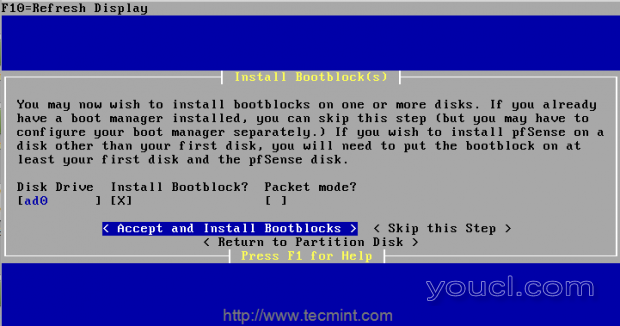
安装引导块
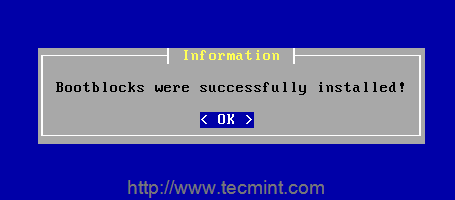
Bootblock安装完成
16.选择一个分区安装pfsense,这也被称为在BSD片。
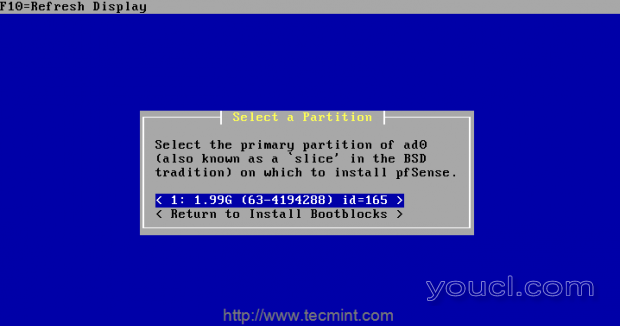
选择分区
注 :警告警报将被显示,告诉安装pfsense分区期间将被覆盖。 点击“确定”按钮继续..
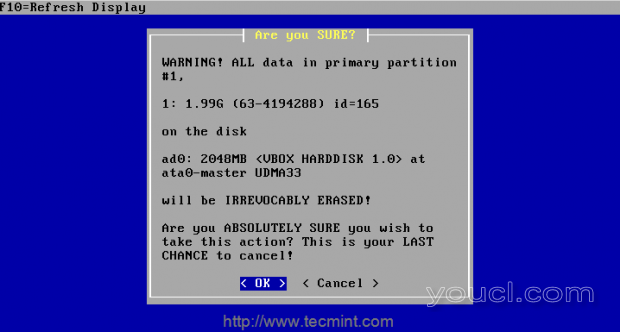
数据丢失警告警报
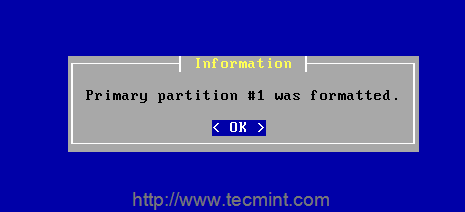
格式确认
17.接下来,设置的子分区(也众所周知的BSD传统“分区”)来创建子分区。
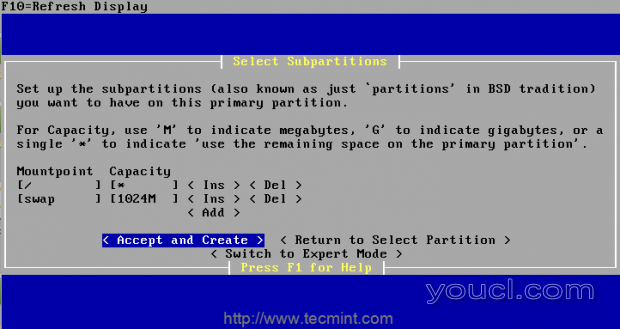
设置子分区








